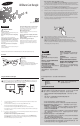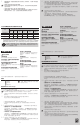用户手册
- 4 -- 3 -
連接完成時,顯示器會顯示行動裝置的主畫面。
4
裝置的畫面高寬比應與顯示器的相同。 否則可能會截掉部分顯示畫面。 為獲得更好•
的畫質,請將顯示器的畫面高寬比設定為適合其原始螢幕,或者手動選取自動高寬比
設定。 若自動高寬比設定不適用於您的裝置,可能會截掉部分畫面。
若要連接至新裝置,按住重設按鈕直到指示燈變為紅色,然後鬆開按鈕。 從步驟 3
5
開始重複此設定程序。
確定 •
AllShare Cast Dongle
有連接到電源插座。
AllShare Cast
• 無線分享器支援解析度高達 1080p 的顯示器。 支援的解析度端視連接的行動裝
置而不同。
使用過程中若發生錯誤,請斷開旅行充電器並重新連接。•
一般耳機或藍牙耳機在播放視訊期間連接到行動裝置時,•
AllShare Cast
或
Screen Mirroring
會自動終止。 但是會在玩遊戲或者使用網際網路時保持連線狀態。
要连接新设备,按住重置按钮直至指示灯变为红色,然后松开。 从步骤 3 开始重复
5
此设置程序。
确保娱乐共享投射转接器已连接到电源插座。•
娱乐共享投射转接器支持分辨率高达 1080p 的显示器。 支持的分辨率可能根据连接的移动•
设备而有所不同。
在使用时如果发生错误,请拔下旅行充电器然后重新连接。•
在播放视频期间,如果将有线耳机或蓝牙耳机连接到移动设备,则 • AllShare Cast 或 Screen
Mirroring 将自动终止。 但是,它在玩游戏或使用互联网期间仍会保持连接。
产品中有毒有害物质或元素名称及其含量
项目
有毒有害物质或元素
铅
( Pb )
汞
( Hg )
镉
( Cd )
六价铬
( Cr
6+
)
多溴联苯
( PBB )
多溴二苯醚
( PBDE )
印刷电路板组件
× ○ ○ ○ ○ ○
塑料
○ ○ ○ ○ ○ ○
金属
× ○ ○ ○ ○ ○
○: 表示该有毒有害物质在该部件所有均质材料中的含量均在 SJ/T11363-2006 标准规定的限量要求以下。
×:
表示该有毒有害物质至少在该部件的某一均质材料中的含量超出 SJ/T11363-2006 标准规定的限量要求。
本表格提供的信息是基于供应商提供的数据及三星公司的检测结果。在当前技术水平下,所有有毒有害
物质或元素的使用控制到了最底线。三星公司会继续努力通过改进技术来减少这些物质和元素的使用。
本产品的“环保使用期限”为 20 年,其标识如左图所示。电池等可更换部件的环保使用
期限可能与产品的环保使用期限不同。只有在本使用说明书所述的正常情况下使用本产品
时,“环保使用期限”才有效。
繁體中文(香港)
安全注意事項
保持裝置乾燥
濕氣及各類液體可能會損壞裝置的電路零件。
切勿在灰塵多、骯髒的地方使用或儲存裝置
灰塵可能導致裝置故障。
避免使裝置暴露於極冷或極熱的溫度下
( 低於 5 ˚C 或高於 35 ˚C )
極端溫度可能導致裝置變形,縮減充電容量以及縮
短其使用壽命。
請勿讓您的裝置掉落或使裝置遭到撞擊
如果裝置彎曲或變形,可能會受到損害或其零件
出現故障。
切勿拆解、修改或維修裝置
擅自對裝置進行任何變更或修改均可能使製造商
的保固失效。 若要維修裝置,請將其送至三星
服務中心。
在清潔裝置時:
用毛巾或擦除器擦拭裝置。 切勿使用化學品或
清潔劑。
切勿將裝置用於非預定用途
請勿在靠近孩童或動物眼睛的位置使用裝
置的燈光
只可使用三星認可的充電器
未經授權或非三星認可之充電器可能會損壞裝置,
在極端環境下可能導致爆炸,亦可能使產品的任
何保固失效。
有關連接 • HDMI 纜線的資訊,請參閱顯示器的用戶手冊。
在 • AllShare Cast Dongle 連接至顯示器之
前,流動裝置無法連接至 AllShare Cast
Dongle。
若要連接新的流動裝置,請使用下列方法之一。 某些流動裝置不支援
3-1
PIN 碼方法。
重設按鈕方法(在 2 分鐘內完成所有步驟)•
按下重設按鈕。 指示燈變為藍色。 在流動裝置上,啟動 AllShare Cast 或 Screen
Mirroring。 顯示器會顯示 AllShare Cast Dongle 的名稱。 從流動裝置上顯示的清單
中選擇相同的名稱。
PIN 碼方法(在 30 秒鐘內完成所有步驟)•
在流動裝置上,啟動 AllShare Cast 或 Screen Mirroring。 顯示器會顯示 AllShare Cast
Dongle 的名稱。 在流動裝置上顯示的清單中按住相同的名稱。 檢查顯示器上顯示的
PIN 碼,然後在流動裝置上輸入 PIN 碼。
若要連接之前使用的裝置(在 2 分鐘內完成所有步驟):
3-2
在流動裝置上,啟動 AllShare Cast 或 Screen Mirroring。 顯示器會顯示 AllShare Cast
Dongle 的名稱。 從流動裝置上顯示的清單中選擇相同的名稱。
本用戶手冊中的插圖僅供參考。 可能與真實產品的外觀有所不同。
概觀
1
HDMI
插口
2
電源插座
3
重設按鈕
4
狀態指示燈
確保您有下列項目:
AllShare Cast Dongle
、旅行
充電器、
HDMI A-to-A
纜線及用戶手冊。 提供的
物品可能有所不同。
使用 AllShare Cast Dongle
您可以在顯示器上檢視流動裝置的畫面。
使用支援
AllShare Cast
或
Screen Mirroring
功能的流動裝置,以及支援
HDMI
(高清多媒體介
面)與
HDCP
(高頻寬數位內容保護)功能的顯示器。 部分裝置可能不相容。
使用旅行充電器將
1
AllShare Cast Dongle 連接到電源插座。 指示燈在 3 至 4 秒鐘後
變為紅色。
使用
2
HDMI A-to-A 纜線將 AllShare Cast Dongle 連接到顯示器。
紅色指示燈在大約 30 秒鐘後開始閃爍。
繁體中文(台灣)
安全注意事項
保持裝置乾燥
潮濕及所有類型的液體可能損壞裝置的電路零件。
切勿在灰塵多、骯髒的地方使用或存放裝置
灰塵可能導致裝置出現故障。
請勿將裝置放在溫度極低或極高
(不到 5 ˚C 或超過 35 ˚C) 的環境中
極端溫度會導致裝置變形,並使充電能力和裝置
使用壽命耗損。
請勿讓您的裝置掉落或使裝置遭到撞擊
如果裝置彎曲或變形,可能會受到損壞或其零件
出現故障。
切勿拆解、修改或維修裝置
對裝置的任何變更或修改皆可能使製造商的保固失
效。若要維修裝置,請送至 Samsung 服務中心。
在清潔裝置時:
使用毛巾或擦除器擦拭裝置。 切勿使用化學品
或清潔劑。
切勿將裝置用於任何非預定用途
請勿在靠近孩童或動物眼睛的位置使用裝
置的燈光
僅可使用 Samsung 核可的充電器
未經授權或非 Samsung 核可之充電器可能會損壞
裝置,在極端環境下可能導致爆炸,亦可能使產品
的任何保固失效。
本手冊中的圖形僅作說明之用。 實際產品可能有所差異。
概觀
1
HDMI
插槽
2
電源插座
3
重設按鈕
4
狀態指示燈
確保您有下列項目: 高畫質無線影音串流分享
器、旅行充電器、HDMI A-to-A 纜線及使用者手
冊。 提供的物品可能有所不同。
使用高畫質無線影音串流分享器
您可以在顯示器上檢視行動裝置的畫面。
使用支援
AllShare Cast
或
Screen Mirroring
功能的行動裝置,以及支援
HDMI
(高畫質多媒體介
面)功能與
HDCP
(高頻寬數位內容保護)功能的顯示器。 部分裝置可能不相容。
使用旅行充電器將
1
AllShare Cast Dongle 連接到電源插座。 指示燈將於 3 至 4 秒後
變為紅色。
使用
2
HDMI A-to-A 纜線將 AllShare Cast Dongle 連接到顯示器。
紅色指示燈在大約 30 秒鐘後開始閃爍。
有關連接 • HDMI 纜線的資訊,請參閱顯示器的使用手冊。
在 • AllShare Cast Dongle 連接至顯示器之前,行動裝置無法連接至 AllShare Cast
Dongle。
若要連接至新的行動裝置,請使用下列其中一種方法。 某些行動裝置不支援
3-1
PIN 碼
方法。
重設按鈕方法(在 2 分鐘內完成所有步驟)•
按下重設按鈕。 指示燈會變為藍色。 在行動裝置上,啟動 AllShare Cast 或 Screen
Mirroring。 顯示器會顯示 AllShare Cast Dongle 的名稱。 從行動裝置上顯示的清單
中選擇同一名稱。
PIN 碼方法(在 30 秒鐘內完成所有步驟)•
在行動裝置上,啟動 AllShare Cast 或 Screen Mirroring。 顯示器會顯示 AllShare Cast
Dongle 的名稱。 在行動裝置上顯
示的清單中點住同一名稱。 檢查顯示器上顯示的
PIN 碼,然後在行動裝置上輸入 PIN 碼。
若要連接至先前使用過的裝置(在 2 分鐘內完成所有步驟):
3-2
在行動裝置上,啟動 AllShare Cast 或 Screen Mirroring。 顯示器會顯示 AllShare Cast
Dongle 的名稱。 從行動裝置上顯示的清單中選擇同一名稱。
連接完成時,顯示器會顯示流動裝置的主畫面。
4
裝置的畫面高寬比應與顯示器的相同。 否則會截掉部分顯示畫面。 為取得更好的畫•
質,請將顯示器的畫面高寬比設定為符合其原始螢幕,或者手動選擇自動高寬比設
定。 若自動高寬比設定不適用於您的裝置,部分畫面可能會截掉。
若要連接新裝置,按住重設按鈕直到指示燈變為紅色,然後鬆開。 從步驟 3 開始重
5
複此設定程序。
確定 •
AllShare Cast Dongle
已連接到電源插座。
AllShare Cast
• Dongle 支援解析度高達 1080p 的顯示器。 支援的解析度根據連接的流動裝置
而不同。
若使用時發生錯誤,請中斷旅行充電器的連接,然後重新連接。•
在影片播放期間,當一般耳機或藍牙耳機連接到流動裝置時,•
AllShare Cast
或
Screen Mirroring
會自動終止。 但是,它會在玩遊戲或者使用互聯網時保持連線狀態。